w10吃鸡设置优化方法 win10玩吃鸡优化怎么设置
吃鸡游戏叫做绝地求生,是一款大逃杀类型的游戏,需要玩家之间的对抗,让自己或队友生存到最后,而且想要win10电脑正常玩吃鸡游戏的配置也是要求,配置过低就容易出现卡顿的情况,那么win10玩吃鸡优化怎么设置呢?接下来小编就来给大家介绍w10吃鸡设置优化方法。
推荐下载:win10专业版破解
具体方法:
一、开启“游戏模式”
1.点击【开始】菜单选择【设置】,点击【游戏】。
2.点击【游戏模式】,开启【游戏模式】。
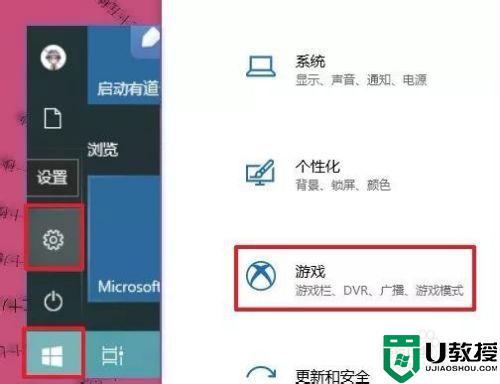
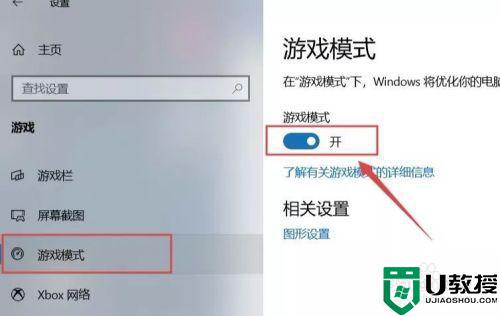
二、禁用Nagle算法
1.在键盘上按住【Win+R】键,输入regedit 点击【确定】。
2.打开注册表编辑器展开如下路径:计算机HKEY_LOCAL_MACHINESYSTEMCurrentControlSetServicesTcpipParametersInterfaces
3.依次点击这些文件夹,若文件夹中包含有【DhcpIPAddress】的文件,在此目录下右击并新建两个DWORD(32)值。
4.分别命名为【TcpAckFrequency】和【TCPNoDelay】。
5.分别双击命名的【TcpAckFrequency】和【TCPNoDelay】文件夹,键值统一设为【1】,点击【确定】。
6.注意:在【Interfaces】文件夹下只要包含【DhcpIPAddress】文件的都要按照以上方法设置。
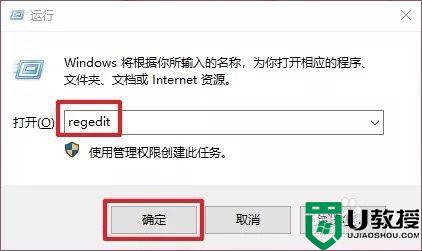
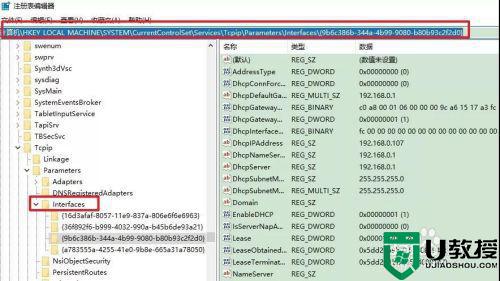
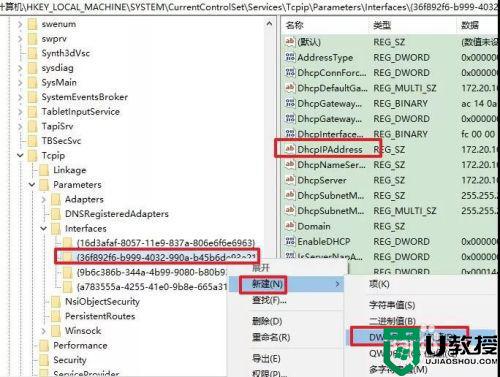
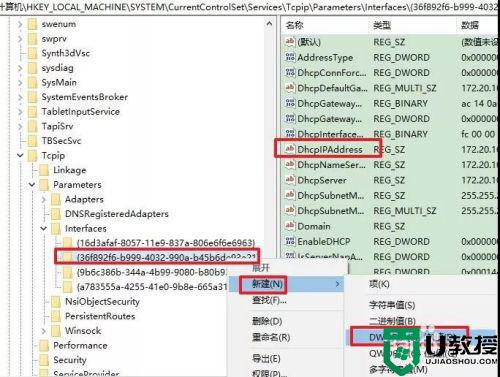
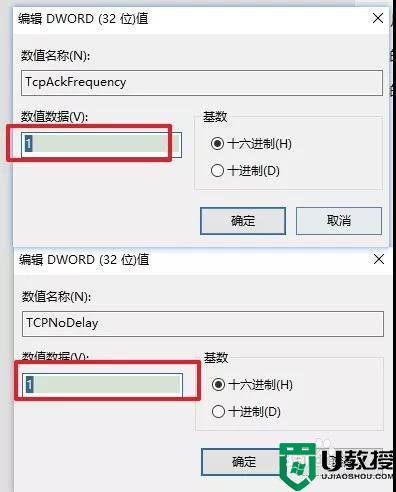
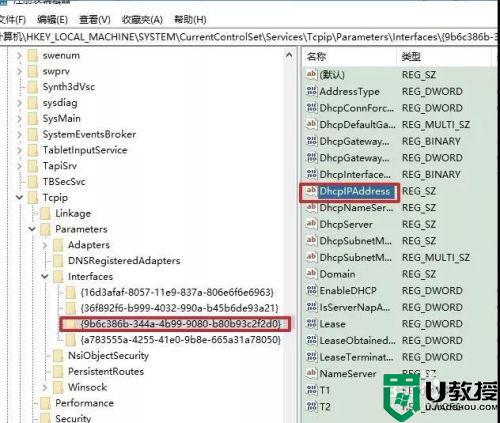
三、关闭不相干服务
1.鼠标右击【开始】菜单选择【搜索】,输入Services.msc进入服务编辑面板。
2.在里面找到“Connected User Experiences and Telemetry”、“Diagnostic Execution Service”、“Diagnostic Policy Service”、“Diagnostic Service Host”、“Diagnostic System Host”几个服务项目,将启动类型设为“禁用”。
设置方法:双击【Connected User Experiences and Telemetry】,启动类型设置为【禁用】,点击【确定】。其它几个服务项目也按照此方法设置即可。
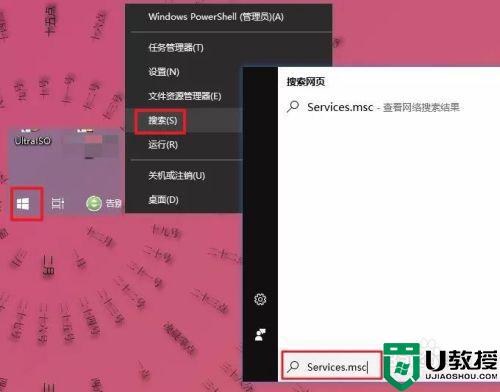
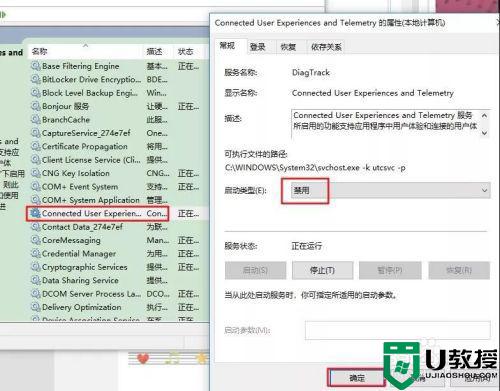
四、调整显卡控制面板
1.右击桌面空白部位,选择【Nvidia控制面板】(以N卡为例),接下来进入【3D设置→通过预览调整图像设置】标签,选择【使用“高级”3D图像设置】。
2.接下来进行管理3D设置,推荐设置如下图所示。
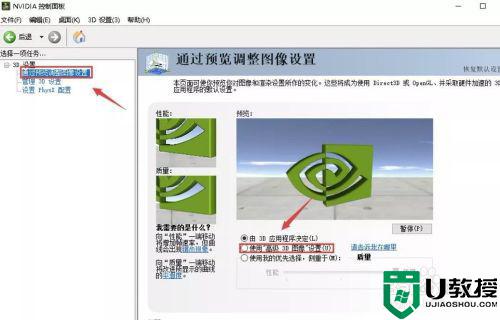
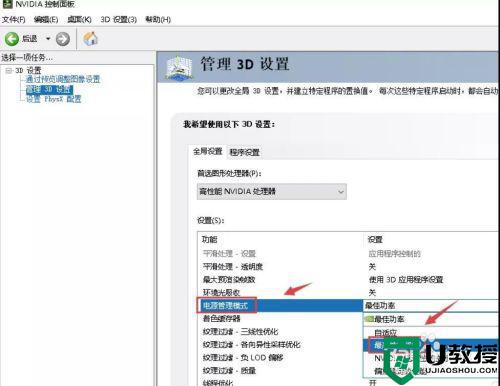
五、关闭Xbox后台录制
1.点击【开始】菜单选择【设置】,点击【游戏】。
2.点击【游戏 DVR】,关闭【当我玩游戏时在后台录制】。
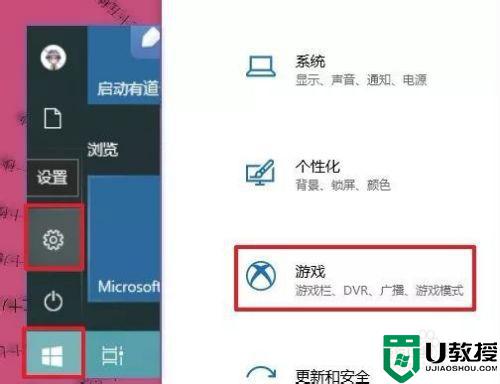
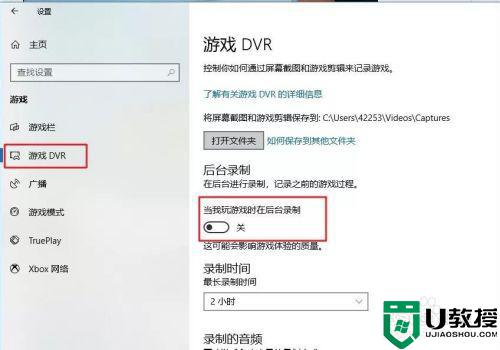
上述就是关于w10吃鸡设置优化方法了,有需要的用户就可以根据小编的步骤进行操作了,希望能够对大家有所帮助。
w10吃鸡设置优化方法 win10玩吃鸡优化怎么设置相关教程
- win10玩吃鸡游戏闪退怎么解决_win10玩吃鸡闪退的处理方法
- w10打吃鸡总闪退怎么办 w10打吃鸡老是闪退修复方法
- win10吃鸡老是崩溃怎么办 win10玩吃鸡总崩溃如何解决
- 网吧win10吃鸡声音小怎么办 win10电脑玩吃鸡声音小怎么办
- 电脑w10吃鸡声音怎么增强 w10系统吃鸡声音如何调大
- win10吃鸡打不开怎么回事 win10绝地求生吃鸡进不去如何处理
- win10玩吃鸡游戏频繁卡顿什么原因 win10玩吃鸡游戏频繁卡顿的修复方法
- win10玩吃鸡画面模糊怎么办 win10玩吃鸡画面变模糊如何修复
- win10优化硬盘速度怎么设置 win10优化硬盘加速设置方法
- win10系统怎样优化设置 win10系统设置优化方法
- Win11如何替换dll文件 Win11替换dll文件的方法 系统之家
- Win10系统播放器无法正常运行怎么办 系统之家
- 李斌 蔚来手机进展顺利 一年内要换手机的用户可以等等 系统之家
- 数据显示特斯拉Cybertruck电动皮卡已预订超过160万辆 系统之家
- 小米智能生态新品预热 包括小米首款高性能桌面生产力产品 系统之家
- 微软建议索尼让第一方游戏首发加入 PS Plus 订阅库 从而与 XGP 竞争 系统之家
热门推荐
win10系统教程推荐
- 1 window10投屏步骤 windows10电脑如何投屏
- 2 Win10声音调节不了为什么 Win10无法调节声音的解决方案
- 3 怎样取消win10电脑开机密码 win10取消开机密码的方法步骤
- 4 win10关闭通知弹窗设置方法 win10怎么关闭弹窗通知
- 5 重装win10系统usb失灵怎么办 win10系统重装后usb失灵修复方法
- 6 win10免驱无线网卡无法识别怎么办 win10无法识别无线网卡免驱版处理方法
- 7 修复win10系统蓝屏提示system service exception错误方法
- 8 win10未分配磁盘合并设置方法 win10怎么把两个未分配磁盘合并
- 9 如何提高cf的fps值win10 win10 cf的fps低怎么办
- 10 win10锁屏不显示时间怎么办 win10锁屏没有显示时间处理方法

